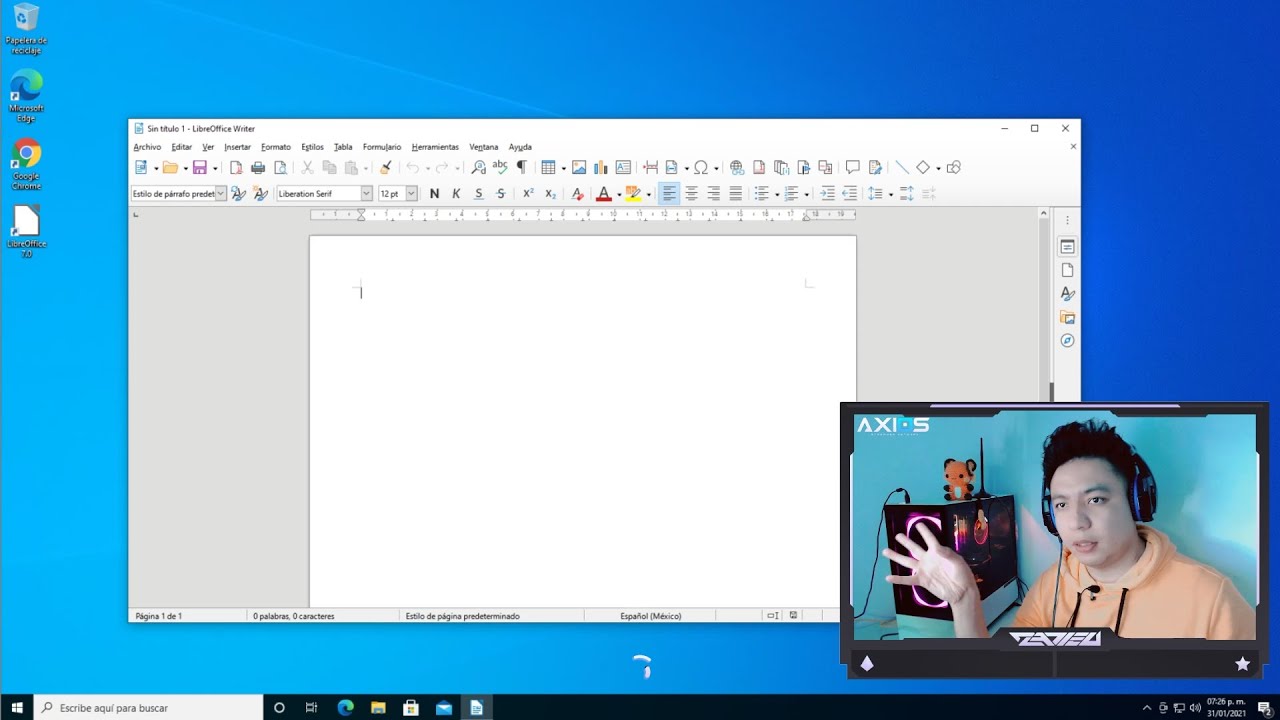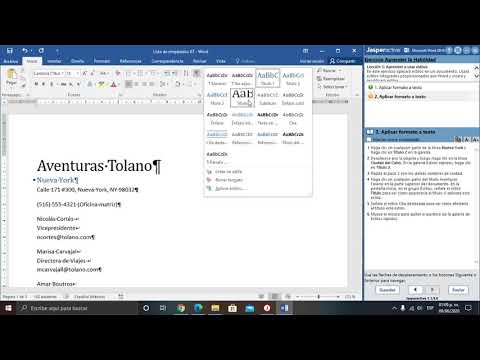CÓMO HACER TARJETAS DE ENVITACIÓN EN WORD
Summary
TLDREn este video, el presentador enseña cómo crear una tarjeta de invitación personalizada usando Microsoft Word. El tutorial cubre desde la apertura del programa hasta la selección del tipo de documento y la modificación de etiquetas. A través de un proceso sencillo, los usuarios aprenden a añadir texto, imágenes y personalizar el diseño de la invitación. También se muestran pasos para aplicar el diseño a todas las etiquetas de una sola vez y cómo guardar o imprimir el resultado final. Ideal para cualquier tipo de evento, como cumpleaños o reuniones familiares.
Takeaways
- 😀 Abre Microsoft Word y accede a la pestaña 'Correspondencia' para comenzar.
- 😀 Selecciona la opción 'Inicio de combinación de correspondencia' y elige 'Etiquetas'.
- 😀 En el paso 2, selecciona el formato de etiqueta que más te convenga, como el tipo 'Etiqueta Americana'.
- 😀 Ajusta el diseño de la tarjeta, incluyendo la orientación (vertical u horizontal) y el tamaño según tus preferencias.
- 😀 Agrega el texto de tu invitación, como el nombre del evento y la fecha. Ejemplo: 'Cumpleaños de Pedro' el 12 de junio.
- 😀 Inserta imágenes para personalizar la invitación, como una piñata o una tarta, y ajusta su tamaño.
- 😀 Utiliza herramientas de formato para alinear el texto y las imágenes de forma adecuada en el diseño.
- 😀 Cambia el color de fondo o aplica sombreado para darle un toque especial a la invitación.
- 😀 Asegúrate de que el diseño se aplique a todas las etiquetas seleccionando 'Actualizar todas las etiquetas'.
- 😀 Crea una lista de destinatarios nueva para organizar las invitaciones, guardándola bajo un nombre identificable como 'Cumpleaños'.
- 😀 Una vez completado el diseño, guarda el documento y selecciona 'Finalizar y combinar' para imprimir o guardar el archivo para enviarlo.
Q & A
¿Qué tipo de documentos se pueden crear usando la combinación de correspondencia en Word?
-La combinación de correspondencia en Word permite crear varios tipos de documentos, como etiquetas, cartas personalizadas, sobres, entre otros. En este caso, se utiliza para crear una tarjeta de invitación.
¿Cuál es el primer paso para empezar a crear la tarjeta de invitación en Word?
-El primer paso es abrir Microsoft Word y dirigirse a la pestaña 'Correspondencia'. Luego, se selecciona la opción 'Iniciar combinación de correspondencia'.
¿Cómo se selecciona el tipo de documento que se quiere crear?
-En la sección derecha de la pantalla, se debe hacer clic en 'Etiquetas', lo que permitirá crear una tarjeta de invitación en formato de etiquetas.
¿Qué opciones de personalización se tienen al elegir el tipo de etiqueta?
-Al seleccionar el tipo de etiqueta, se puede personalizar su tamaño, orientación (vertical u horizontal), y elegir entre varias opciones de formato. En el video, se elige una etiqueta 'norteamericana'.
¿Cómo se agrega texto a la tarjeta de invitación?
-Se debe escribir el texto deseado en el área de la etiqueta. En el ejemplo, se escribe 'Cumpleaños de Pedro', y se ajusta el texto para que quede centrado.
¿Cómo se agregan imágenes a la tarjeta de invitación?
-Para agregar imágenes, se utiliza la opción 'Insertar' en la barra de herramientas, donde se pueden agregar imágenes como la piñata y una torta para decorar la tarjeta.
¿Es posible modificar el diseño y los colores de las etiquetas?
-Sí, se puede modificar tanto el diseño como el color de las etiquetas. En el tutorial, se cambian los colores de los cuadros de las etiquetas a varios tonos, como verde, naranja y morado.
¿Qué sucede después de personalizar el diseño de la tarjeta?
-Una vez que se ha personalizado el diseño de la tarjeta, se debe proceder al paso 4, donde se actualizan todas las etiquetas con el diseño y texto seleccionado.
¿Cómo se guardan y distribuyen las tarjetas de invitación?
-Las tarjetas de invitación se guardan en el formato deseado, y luego pueden ser impresas. También es posible guardarlas en un CD para distribuirlas o compartirlas digitalmente.
¿Qué se debe hacer si se quieren agregar destinatarios específicos a las invitaciones?
-Para agregar destinatarios, se debe ir al paso 4 y seleccionar la opción 'Editar lista de destinatarios'. Esto permite personalizar las invitaciones según la lista de contactos.
Outlines

Esta sección está disponible solo para usuarios con suscripción. Por favor, mejora tu plan para acceder a esta parte.
Mejorar ahoraMindmap

Esta sección está disponible solo para usuarios con suscripción. Por favor, mejora tu plan para acceder a esta parte.
Mejorar ahoraKeywords

Esta sección está disponible solo para usuarios con suscripción. Por favor, mejora tu plan para acceder a esta parte.
Mejorar ahoraHighlights

Esta sección está disponible solo para usuarios con suscripción. Por favor, mejora tu plan para acceder a esta parte.
Mejorar ahoraTranscripts

Esta sección está disponible solo para usuarios con suscripción. Por favor, mejora tu plan para acceder a esta parte.
Mejorar ahora5.0 / 5 (0 votes)